Keyshot 8.0中如何给圆柱体添加螺纹效果
来源:网络收集 点击: 时间:2024-06-22【导读】:
如图所示,两个模型其实是一样的,通过Keyshot8.0的几何图形移位使其中一个模型产生了螺纹的效果。一起来看看是如何实际的吧。工具/原料moreKeyshot 8.0方法/步骤1/8分步阅读

 2/8
2/8 3/8
3/8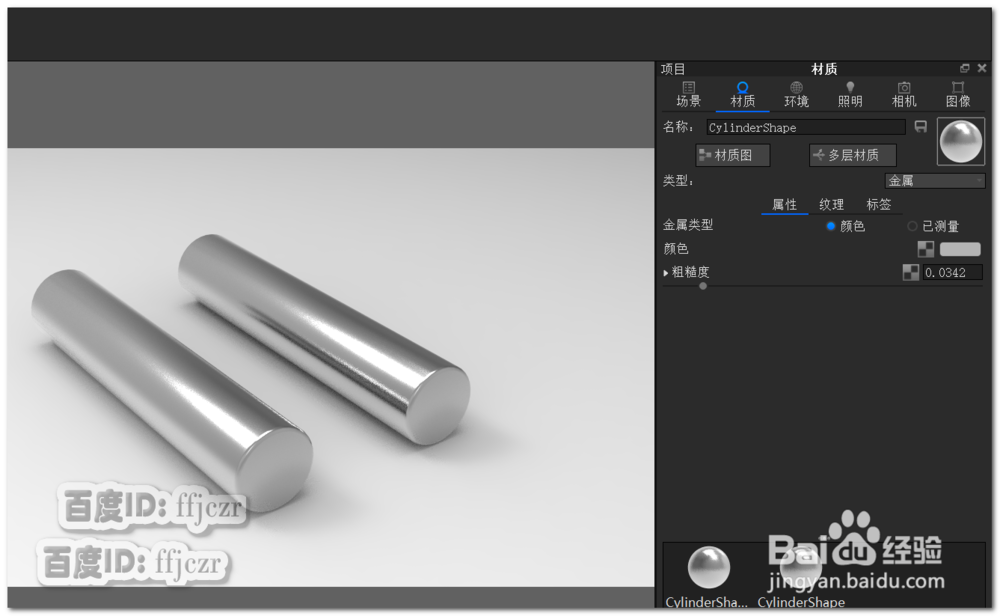 4/8
4/8
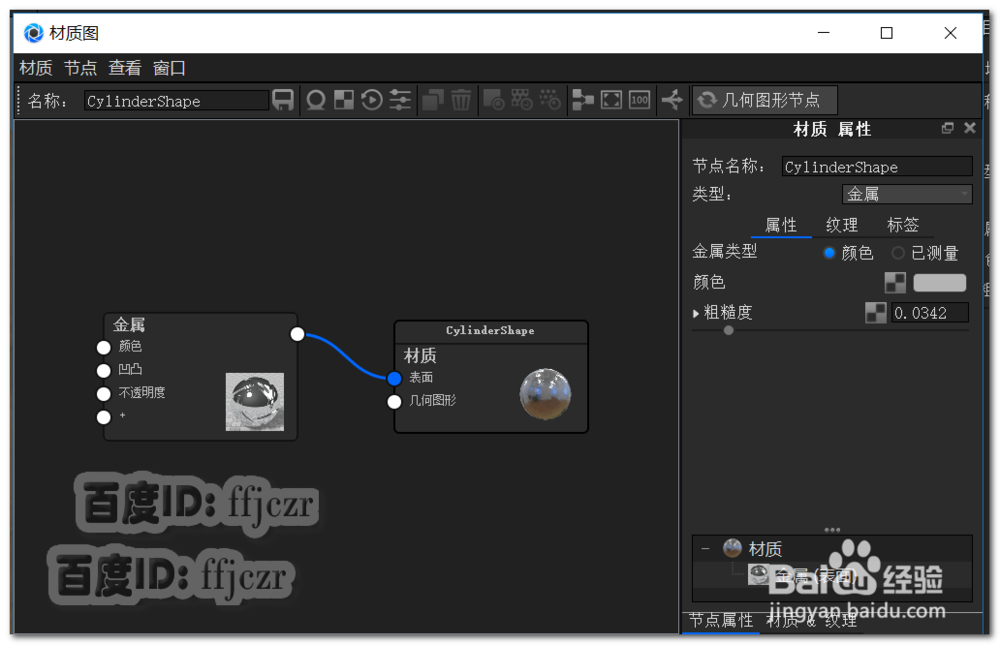 5/8
5/8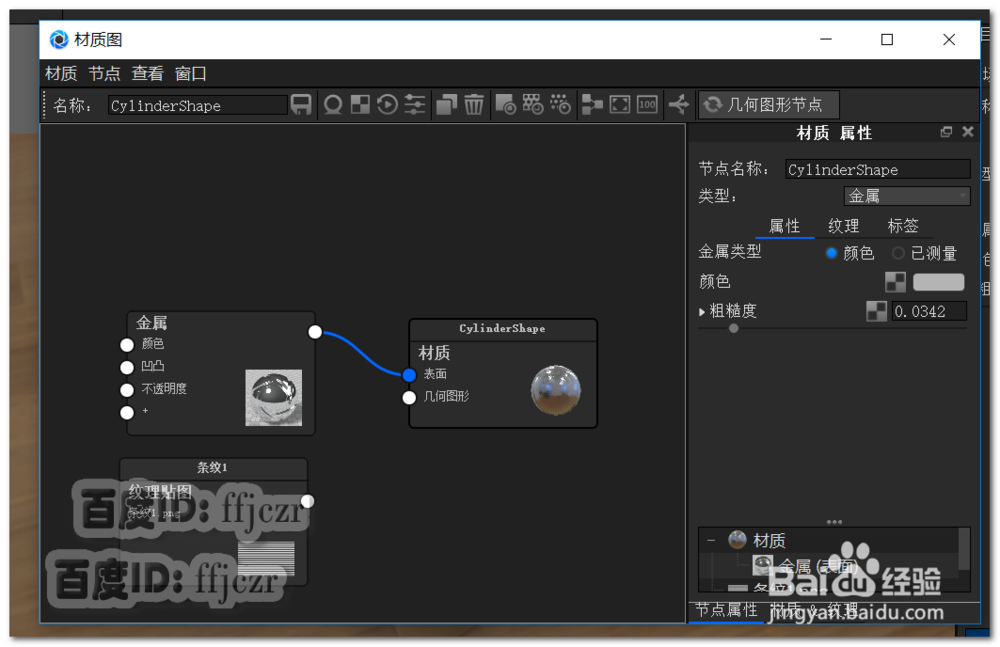
 6/8
6/8
 7/8
7/8
 8/8
8/8


首先,创建一个模型。这里用C4D来创建;在参数几何体中,选用圆柱体,创建一个半径为20,高度为200的圆柱体。选用文件导出中的Alembic,将得到的模型以.abc的格式导出到相应的位置存放。


 2/8
2/8到网上下载一张白黑白相隔的横纹图片,如果没有也可自已绘制,可以参考所给引用经验;不过这里需要的是横条纹不是竖条纹哦。
 3/8
3/8打开Keyshot8.0,导入圆柱体模型,给圆柱体更改材质为白色金属,并复制出多一个模型,以便比较观察。
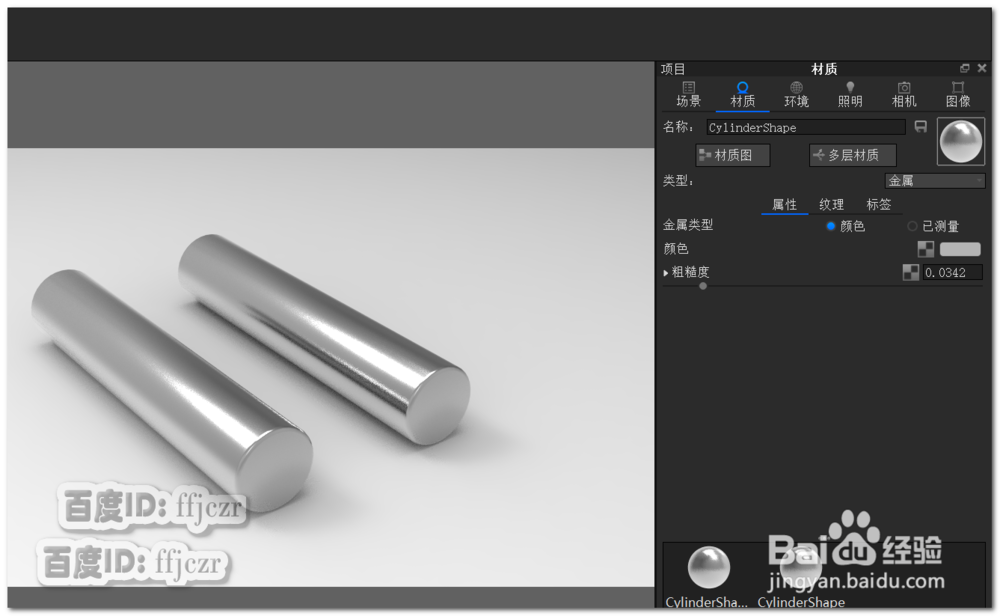 4/8
4/8双击,其中任一模型进入材质节点编辑器中。

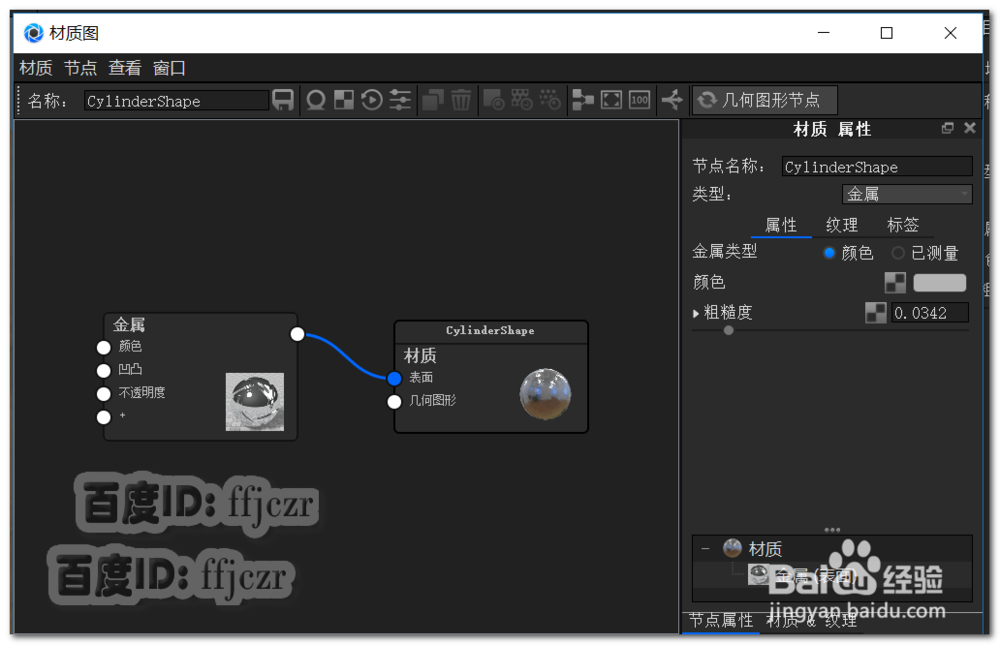 5/8
5/8将备好的横条纹图片拖到节点编辑器中,在选中图片节点的状态下按C键,预览图片在模型上的位置情况。
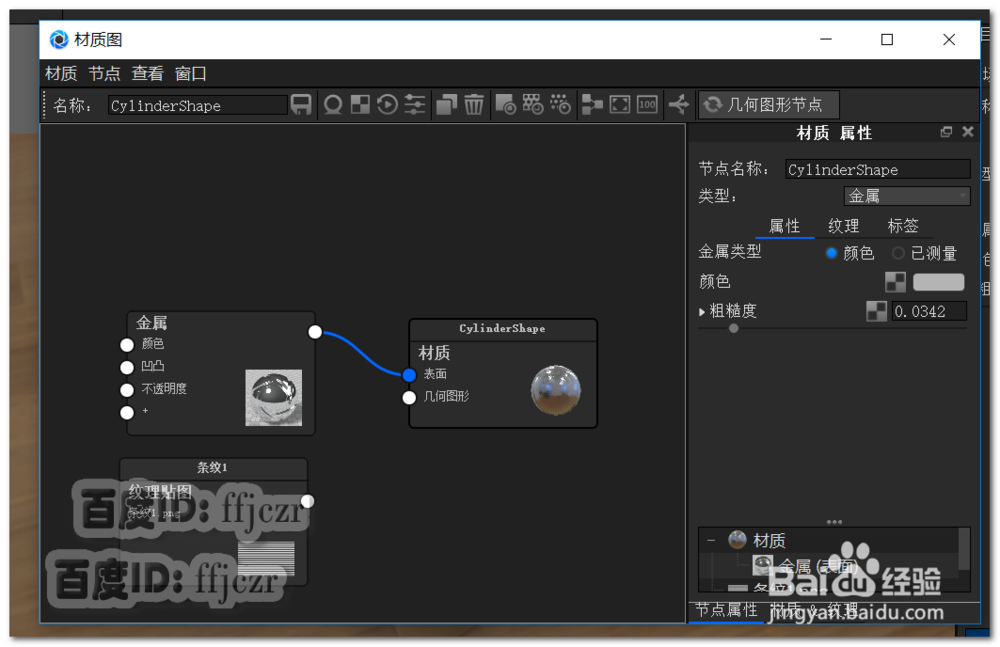
 6/8
6/8更改图片节点的映射类型为圆柱形,高度为150,直径为40(与圆柱模型直径相同);点选移动纹理,将贴图移动到合适的位置上。如图所示。

 7/8
7/8在节点编辑器中点右键,添加几何图形中的移位,并按图所示的将其与图片节点和材质节点连接起来。

 8/8
8/8点击右上角的刷新几何图形节点,此时在选中的模型上产生了相应的凹凸条纹,但效果不明显。双击移位节点,在属性栏中更改位移高度为3,再次点击刷新几何图形节点。模型上得到了明显的螺纹效果,这里说的是效果并不是真的产生了螺纹,只是看上去像而已。



版权声明:
1、本文系转载,版权归原作者所有,旨在传递信息,不代表看本站的观点和立场。
2、本站仅提供信息发布平台,不承担相关法律责任。
3、若侵犯您的版权或隐私,请联系本站管理员删除。
4、文章链接:http://www.1haoku.cn/art_913673.html
上一篇:SolidWorks怎么设置零件的透明度
下一篇:手机的指纹感应不灵敏怎么解决?
 订阅
订阅